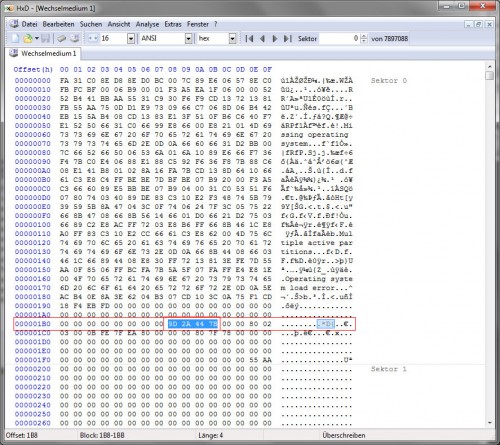Windows 8.1, Ubuntu und UEFI unter einen Hut bekommen
 Wer Ubuntu und UEFI kombiniert kennt vielleicht die Probleme, von denen ich spreche – so wie man will, will UEFI nicht. Aber zurück. Vor kurzem hat mein Mainboard aufgegeben – wie zu erwarten 2 Monate nach Ablauf der Garantie. Also muss ein neues ran. Entschieden habe ich mich für das Asrock 970 EXTREME3 R2.0
Wer Ubuntu und UEFI kombiniert kennt vielleicht die Probleme, von denen ich spreche – so wie man will, will UEFI nicht. Aber zurück. Vor kurzem hat mein Mainboard aufgegeben – wie zu erwarten 2 Monate nach Ablauf der Garantie. Also muss ein neues ran. Entschieden habe ich mich für das Asrock 970 EXTREME3 R2.0 (Partnerlink), da ich meinen AMD Phenom II X6 1045T
(Partnerlink) weiter nutzen wollte.
Neues Mainboard heist für mich Betriebssysteme neu aufsetzen – dauert ja mittlerweile nicht mehr lange. Also Windows 8 installiert (UEFI) und auf 8.1 geupdatet. Dann UbuntuGNOME (14.04) drauf – fertig. Soweit alles ok, Grub lief wunderbar, bis mich nach ein paar weiteren Windows-Updates plötzlich kein Grub Bootmanager beim Start mehr erwartete. nur Windows bootete. Okay, kein Ding, LiveCD rein, Grub neu drauf installiert. Das ging wieder ein paar Tage gut, bis Grub wieder weg war. Nun wurde ich stutzig – was war geschehen?
Windows, eigenständig wie es ist, verkaputtbesserte die EFI-Partition regemäßig. Top. Also im Netz schlau gemacht und folgendes Lösungsweg gefunden:
- Windows 8 installieren, alle Updates machen (inkl 8.1 & co.)
- Ubuntu aufsetzen, testen ob alles geht
- Im laufenden Ubuntu-System folgende Schritte im Terminal ausführen:
- /etc/default/grub mit Rootrechten in einem Editor seiner Wahl editieren und folgende Zeile
GRUB_DISTRIBUTOR=`lsb_release -i -s 2> /dev/null || echo Debian` - ändern in
GRUB_DISTRIBUTOR=“UbuntuGNOME“
oder ähnlich - dann
sudo grub-install
ausführen. - wenn jetzt
sudo efibootmgr
in irgend einem Punkt
UbuntuGNOME
ausgibt, ist man fertig. Ubuntu ist im nvram verankert. - Ist dem nicht so, muss noch folgendes ausgeführt werden:
sudo efibootmgr | grep ^Boot[0-9] | cut -b 5-8
Man bekommt eine Liste mit EFI-Boot-Optionen. Einen freien Platz (hier 000A) wählt man und fügt sein Ubuntu hinzu: - sudo efibootmgr -c –bootnum 000A -d /dev/sda -p 1 -L „UbuntuGNOME“ -l \EFI\ubuntugnome\grubx64.efi
- /etc/default/grub mit Rootrechten in einem Editor seiner Wahl editieren und folgende Zeile
- Fertig 😛
Aber Achtung ist geboten, UEFI-Systeme sind noch nicht Hersteller-übergreifend standardisiert. Es kann also bei euch zu Abweichungen kommen. Das Ganze nehmt ihr auf eigene Gefahr hin vor!